APEX AIOpsインフラストラクチャの可観測性: PowerSwitchシステムをAPEX AIOpsインフラストラクチャの可観測性にオンボードするための一般的な手順
Résumé: APEX AIOpsインフラストラクチャの可観測性は、機械学習を活用し、インテリジェントで包括的な予測分析を通じて、デル・テクノロジーズのインフラストラクチャ全体の正常性をプロアクティブに監視および測定するクラウドベースのアプリケーションです。この記事では、Dell Networking PowerSwitchシステムでAPEX AIOpsインフラストラクチャの可観測性を有効にするための要件について説明します。 ...
Instructions
オンボード方法
OS10およびSONiC Enterpriseデバイスは、CloudIQ Collectorを介してAPEX AIOpsインフラストラクチャの可観測性にオンボードできます。CloudIQ Collectorは、OS10 10.5.3.0以降およびEnterprise SONiCバージョン4.1.x以降を実行しているPowerSwitchシステムでサポートされています。CloudIQ Collectorは、OS10のフル スイッチ モードとSmartFabricサービス モードで検証済みです。
サポートされるデバイス
- Enterprise SONiC 4.1.x
N3248PXE
N3248X-ON
N3248TE-ON
E3248P-ON
E3248PXE-ON
S5248F-ON
S5296F-ON
S5448F-ON
S5232F-ON
S5224F-ON
S5212F-ON
Z9664F-ON
Z9264F-ON
Z9332F-ON
Z9432F-ON
Z9864-ON
- OS10 10.5.3.0以降
N3248TE
S3048-ON
S4048T
S4112F-ON
S4112T-ON
S4128F-ON
S4128T-ON
S4148F-ON
S4148T-ON
S4148U
S5296F-ON
S5248F-ON
S5232F-ON
S5224F-ON
S5212F-ON
S5448F-ON
Z9100
Z9264F-ON
Z9332F-ON
Z9432F-ON
Z9664F-ON
E3224F-ON
SupportAssistからCloudIQ Collectorへの移行
既存のOS10 SupportAssistのお客様は、APEX AIOpsインフラストラクチャの可観測性でデータを失うことなく、CloudIQ Collectorに移行できます。
- SupportAssist設定を削除します。
OS10# configure terminal OS10(config)# eula-consent support-assist reject This action will disable Support Assist and erase all configured data. Do you want to proceed ? [yes/no(default)]:yes OS10(config)#
-
手順1でSupportAssistの設定が削除されたら、「セクション1:CloudIQ Collectorを使用したPowerSwitchシステムのオンボード。
CloudIQ Collectorを使用したPowerSwitchシステムのオンボード」に従います。
CloudIQ Collector
コレクターは、vAppとして配布される小規模な仮想マシンで、PowerSwitch、Connectrix、VMwareシステムのデータ収集を可能にします。PowerSwitchの場合、CloudIQ CollectorはREST APIを使用して個々のスイッチと通信します。また、1つのCloudIQ CollectorをPowerSwitch、Connectrix、VMwareシステムに使用できます。コレクター バージョン1.15.4以降では、一元化されたゲートウェイを使用してセキュア コネクト ゲートウェイ(SCG)に接続します。 新しい統合ゲートウェイ(eVE)の導入はサポートされなくなりました
記事番号: APEX AIOpsの可観測性: 新しい統合ゲートウェイ(eVE)の導入はサポートされなくなりました
集中型ゲートウェイ:CloudIQ Collectorは、セキュア コネクト ゲートウェイ(CloudIQ Collectorとは別にインストールされる)を介してインターネットに接続して、Secure Remote Servicesサーバーと通信します
図1: 一元化されたゲートウェイ
前提条件
お客様:
- OS10 10.5.3.0以降およびEnterprise SONiC 4.1.x以降を搭載したPowerSwitch
- データ コレクターとして機能するVMware vApp仮想マシンを導入する機能
- 有効なProSupport以上の契約
- Dellサポート サイトでお客様登録を完了している(ユーザーごと)
- CloudIQ Collectorとセキュア コネクト ゲートウェイ間のアクセス用にポート9443を開きます。
- セキュア コネクト ゲートウェイがファイアウォールの背後にある場合は、ファイアウォールのポート443を開いて、SupportAssistサーバーへのアウトバウンド接続を行います
https://esrs3-core.emc.com
CloudIQ Collector:
- IPv6をサポートしない
- v1.11.0 (OS10)またはv1.15.0 (SONiC 4.1.x)以降を実行している必要があります
- VMware vCenterへの読み取り専用アクセスが必要
このプロセスの概要ビデオについては、以下を参照してください。CloudIQ Collectorを使用したCloudIQへのPowerSwitchデバイスのオンボード

CloudIQ Collectorのダウンロード
CloudIQ Collectorは、Dellサポート サイトまたはAPEX AIOpsインフラストラクチャの可観測性UIからダウンロードできます
Dellサポート サイトからダウンロードします。
- Dellサポート ページにログインします
- CloudIQ Collectorを検索します
- 最新のCloudIQ Collector vAppをダウンロードします
APEX AIOpsインフラストラクチャの可観測性UIからダウンロードします。
- APEX AIOpsインフラストラクチャの可観測性ユーザー インターフェイスにログインします
- [Admin>Collectors]を選択します
- 画面上部の[Download a Collector]を選択します。
- [Download Collector vApp]を選択します。
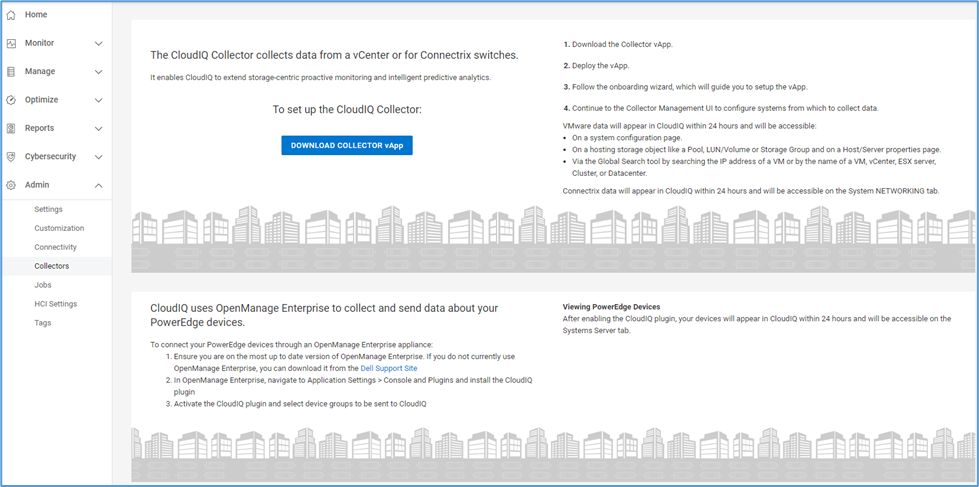
図3:コレクターのダウンロード画面。
CloudIQ Collectorの導入
- vCenterへのログイン
- [File]を選択して>OVFテンプレートを導入
- [Deploy OVF template]ウィンドウの[Select an OVA template]ページで [Upload files ]を選択し、 OVAファイルを参照して選択して、[ Next]を選択します。
- [名前とフォルダーの選択] ページで VM の名前を入力し、インストールする場所を選択して、[次へ] を選択します。
- [コンピューティング リソースの選択] ページで、この操作の 宛先コンピューティング リソース を選択し、 [ 次へ] を選択します。
- [Review details]ページでテンプレートの詳細を確認し、[Next]を選択します。
- [ライセンス契約] ページを読んで [ すべてのライセンス契約に同意し ます] を選択し、[ 次へ] を選択します。
- [ストレージの選択]ページで 構成するストレージ を選択し、[ 次へ]を選択します。
- [Select Networks]ページで各ソース ネットワークの [Destination network ]を選択し、[ Next]を選択します。
- [カスタマイズされたテンプレート] ページで、次の情報を入力し、[次へ] を選択します。
- ホスト名
- CIDR形式のIPアドレス(例:XX.XX.XX.XX/24)
- デフォルトゲートウェイ
- DNSサーバー#1
- DNSサーバー#2(該当する場合)
- Search Domains(複数の検索ドメインはスペースで区切ります)

- 設定の確認ページでホスト情報を確認します。
- 正しい場合は、 Finish を選択してvAppを導入します。
- vAppの導入が完了したら、[ Deployment Completed Successfully ]ウィンドウを閉じて、VMの電源をオンにします。
CloudIQ Collectorの設定
デル・テクノロジーズに安全にデータを送信するには、CloudIQ Collectorを集中型ゲートウェイに設定する必要があります。
注:ゲートウェイへの接続では、英数字のパスワードのみがサポートされます。
オプション1: CloudIQ Collectorを設定します。
- 以下を開いて、コレクター構成を起動します。
https://<collector-hostname>
- [Get Started]を選択します。
- 既存のセキュア コネクト ゲートウェイを使用するように [既存のゲートウェイを構成する ]を選択し、[ 次へ]を選択することをお勧めします。
注:次のスクリーンショットでは、統合型ゲートウェイ オプションはサポートされなくなりました。
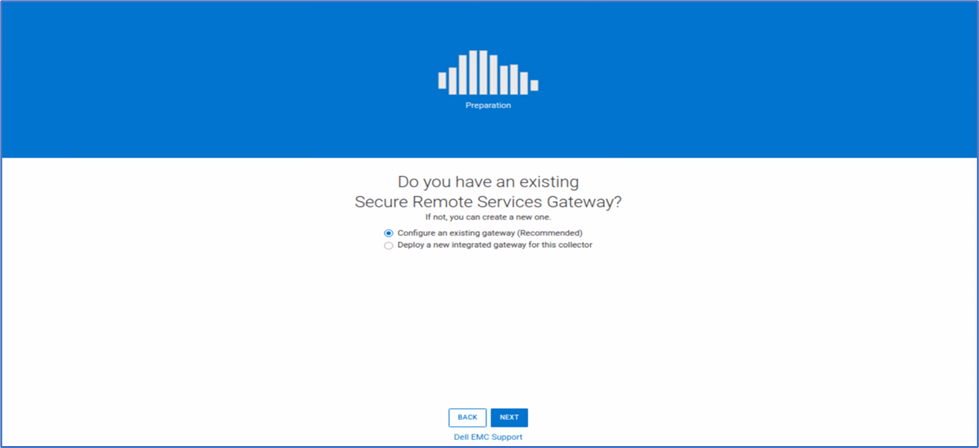
図5:はじめに画面。
- [Configure Secure Remote Services]ページで、次の情報を入力し、[Next]を選択します。
- Dellカスタマー サポートのユーザー名
- Dellカスタマー サポートのパスワード(特殊文字なし)
- ゲートウェイのホスト名またはIPアドレス
- ゲートウェイのポート(デフォルトでは9443)
![[Configure Secure Remote Services]画面](https://supportkb.dell.com/img/ka06P000000ojZxQAI/ka06P000000ojZxQAI_ja_5.jpeg)
図6:リモート サービスを構成します。
- CloudIQ Collectorの管理者アカウントを作成し、[Next]を選択します。
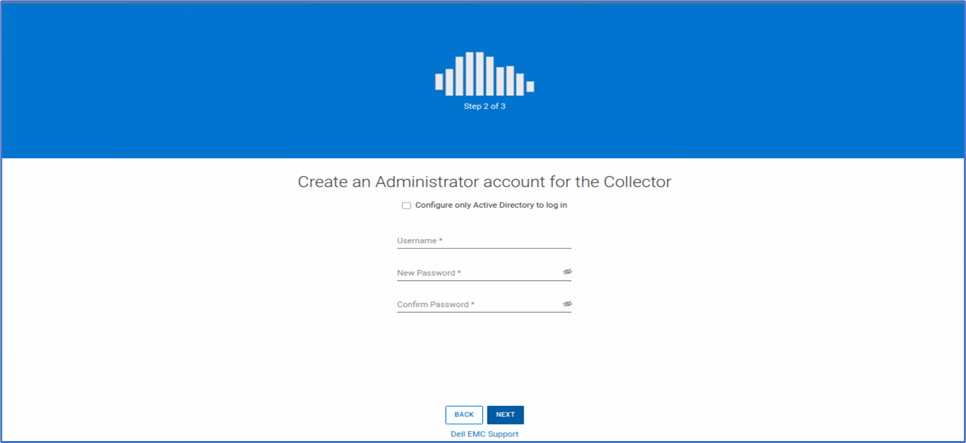
図7:管理者を作成します。
- 必要に応じて、[ Yes, Configure ]を選択して、コレクターのActive Directoryユーザーを構成します。それ以外の場合は、[NO, SKIP AND FINISH]を選択します。
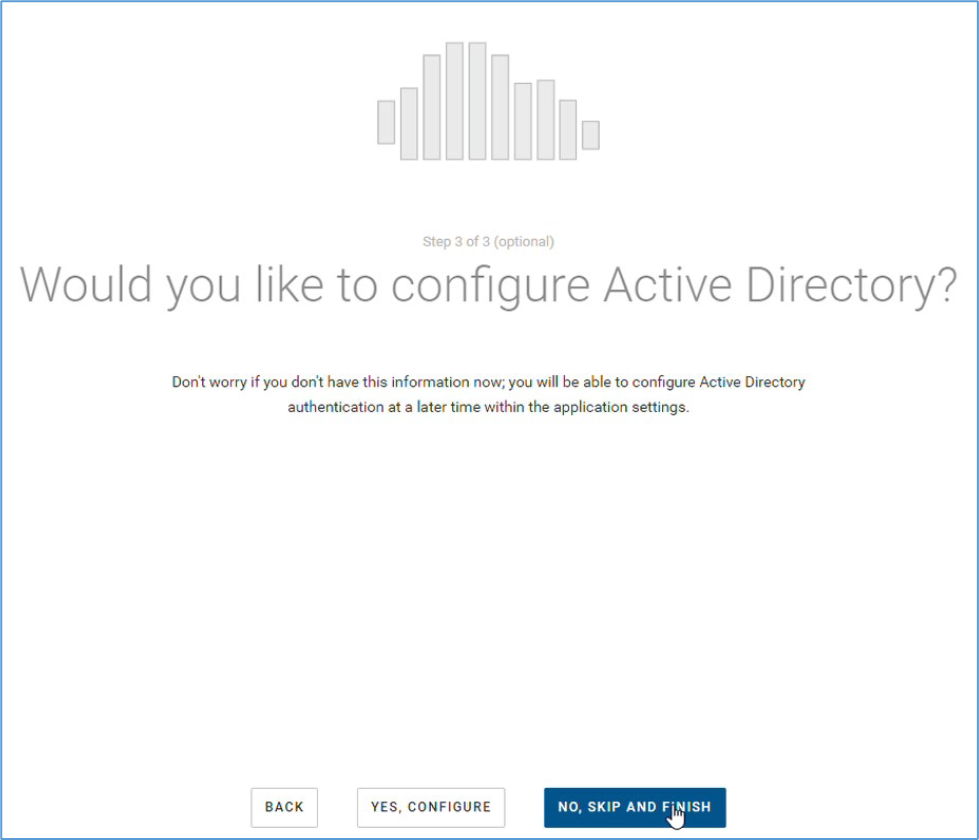
図8:Active Directory
- コレクターの構成が正常に完了したら、 CloudIQコレクター管理UIに進むを選択します。
- ステップ5で設定した認証情報(adminとパスワード)を使用して、CloudIQ Collector UIにログインします。
CloudIQ CollectorへのPowerSwitchの追加
- CloudIQで検出を試みる前に、スイッチが適切に構成されていることを確認します
- SONiC
- OS10
- RESTCONF APIサービスは、 フル スイッチ モードで動作しているスイッチでのみ有効にします。
- モードを確認するには
OS10# show switch-operating-mode Switch-Operating-Mode : Full Switch Mode
- 設定モードを起動します。
OS10# configure terminal OS10(config)#
- RESTCONF APIの有効化
OS10(config)# rest api restconf OS10(config)# exit
- RESTCONF APIサービスは、SmartFabric Servicesモードで動作しているスイッチではデフォルトで有効になっています。
- モードを確認するには
OS10# show switch-operating-mode Switch-Operating-Mode : SmartFabric Mode
show running -configuration | grep rest
- 適切な権限を持つCloudIQ CollectorのRESTユーザー アカウントを作成します(推奨)。
- SONiC
sonic(config)# username <username> password <password> role operator
- OS10
ネットワーク オペレーターは、スイッチの構成設定を変更できません。
OS10(config)# username <username> password <password> role netoperator
- 左側のメニューから [PowerSwitch ]を選択します。

- [Add PowerSwitch]ボタンを選択して、スイッチへのアクセスを個別に構成します。
- スイッチの詳細を入力し、[Validate and Add]を選択します


図10:PowerSwitchの詳細
注:PowerSwitchを追加した後、すべてのシステム データがAPEX AIOpsインフラストラクチャの可観測性に表示されるまで最大24時間かかる場合があります。